Kataster pre samosprávy: ako mať aktuálne údaje vždy po ruke
- Lucia Belčáková
- 30.04.2021
Kataster pre samosprávy
Údaje z katastra nehnuteľností sú jedným z najdôležitejších zdrojov informácií pre všetky samosprávy. Dáta o parcelách, vlastníkoch či druhoch pozemkov sú potrebné na mnohých oddeleniach vrátane dopravy, majetku či územného plánovania. Pre obce a aj pre iné orgány štátnej správy je teda dôležité mať vždy dostupné tie najaktuálnejšie katastrálne údaje, ktoré sú aktualizované každý mesiac.
Údaje z katastra si môžu obce vyžiadať bez akéhokoľvek poplatku, ale pre ich použiteľnosť je potrebné ešte ich spracovanie v podobe prepojenia geodetických a popisných informácií. Pre samosprávy sme pripravili nástroj, pomocou ktorého si budú môcť samosprávy tento úkon spraviť behom pár minút a nebudú na to potrebovať platiť externým firmám každý krát, keď budú potrebovať svoje údaje z katastra aktualizovať. Použitie nástroja je veľmi jednoduché a na jeho zvládnutie stačia aj základné znalosti používania ArcGIS.
Prepojené katastrálne údaje môžu byť následne efektívne zdieľané verejnosti alebo medzi pracovníkmi jednotlivých oddelení štátnej správy či samosprávy pomocou platformy ArcGIS Online. Pri takto zdieľanom obsahu potom nie je nutné neustále vyhľadávanie údajov o parcelách v rôznych iných aplikáciách, lebo tieto údaje budete mať vždy po ruke s možnosťou filtrácie či prispôsobenia symboliky.
Ako sa samosprávy dostanú k údajom
V zmysle zákona o informačných systémoch verejnej správy môže obec, mesto alebo mestská časť odoberať údaje katastra nehnuteľností v rámci svojej územnej pôsobnosti, a to elektronickou formou a bezplatne. Údaje sú aktualizované každý mesiac. Samosprávy si môžu údaje objednať cez Portál produktov a služieb. Prvým krokom k získaniu údajov je registrácia používateľa typu VÚC, obec, mesto. Po registrácii je potrebné potvrdiť nárok na zľavu čestným prehlásením poslaným poštou alebo elektronicky. Po prihlásení do portálu potom už len stačí vybrať všetky katastrálne územia, ktoré potrebujete, a dokončiť objednávku, ktorej cena sa vynuluje po nastavení účelu použitia na výkon štátnej správy. Po vybavení objednávky budú všetky údaje pripravené na stiahnutie. Podrobnejší postup pri objednávke je popísaný aj na stránke GKÚ.
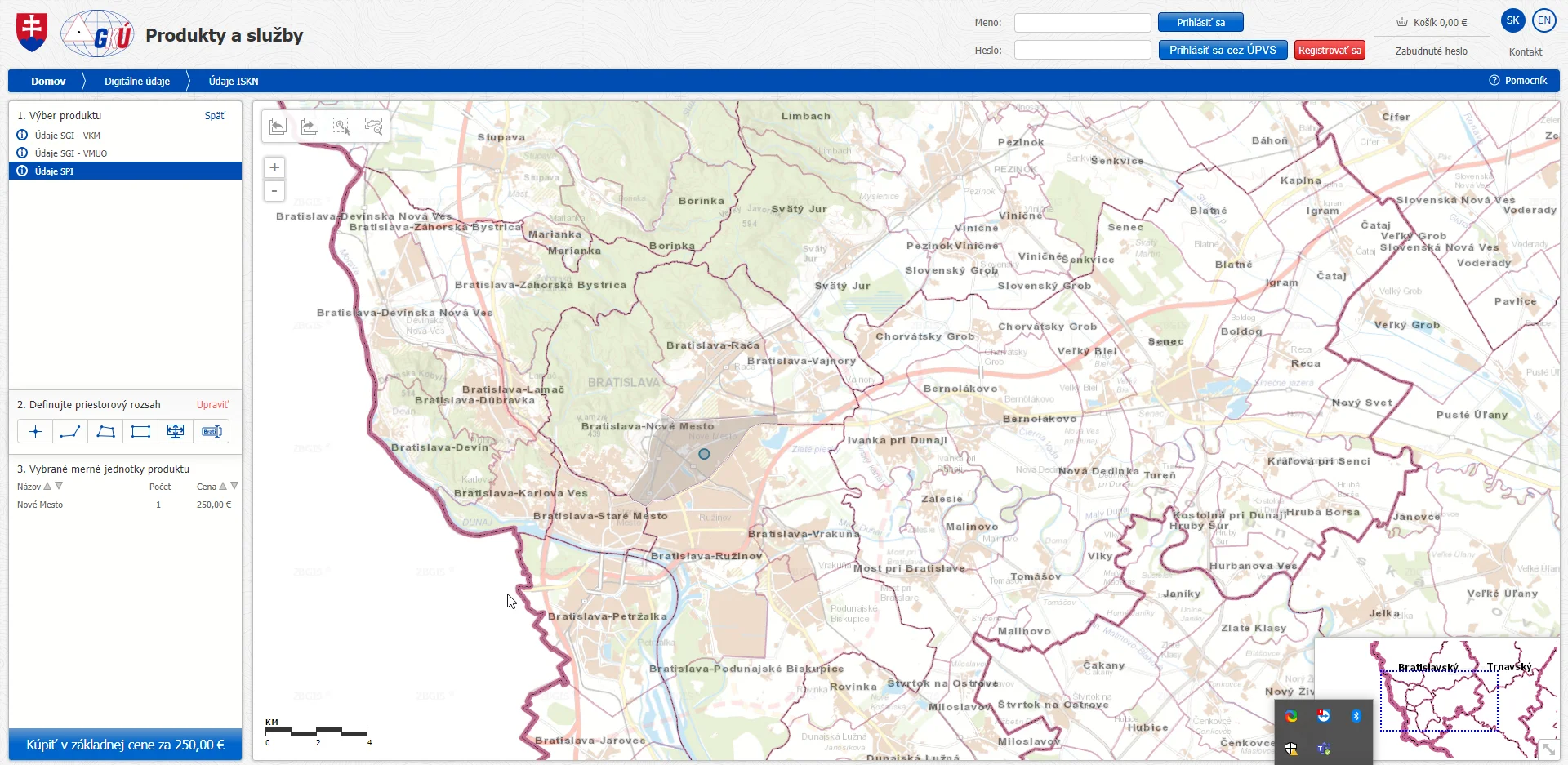
Portál produktov a služieb ÚGK
Štruktúra dát katastra nehnuteľností
Geodetický a kartografický ústav Bratislava poskytuje priestorové údaje (poloha a geometria parciel) a popisné údaje katastra (číslo listu vlastníctva, vlastník, druh pozemku atď.) zvlášť. To znamená, že po stiahnutí objednaných údajov dostanete v jednom priečinku priestorové údaje vo formáte VGI a v druhom priečinku súbor tabuliek vo formáte DBF, ktoré obsahujú rôzne popisné informácie k parcelám (číslo parcely, číslo listu vlastníctva, druh pozemku, druh stavby atď.). Predtým, ako budete môcť použiť náš nástroj na prepojenie oboch geometrie parciel s ich popisom, je treba údaje vo formáte VGI konvertovať na formát ESRI Geodatabase, s ktorým vie softvér ArcGIS pracovať.
Táto konverzia údajov sa dá jednoducho vykonať pomocou voľne dostupnej internetovej stránky s Konverznou službou ZBGIS. Do jednotlivých polí vyplníte vstupný formát (VGI), výstupný formát (ESRI súborová geodatabáza GDB) a vyberiete priečinok s príslušnými údajmi. Po konverzii sa ponúkne možnosť stiahnuť údaje už v cieľovom formáte.
Ukážka konverzie geodetických údajov
Postup aktualizácie údajov katastra
Postup aktualizácie údajov katastra nehnuteľností v ArcGIS Pro je jednoduchý, rýchly a nevyžaduje žiadne špeciálne znalosti softvéru. Postup, ktorý popisujeme zvládne technický pracovník v akejkoľvek obci, ktorý sa aspoň raz s programom ArcGIS Pro stretol.
1.Príprava nového projektu
- Prvým krokom je otvorenie programu a vytvorenie nového, prázdneho projektu.
- Následne je potrebné vytvoriť prázdnu súborovú geodatabázu – stačí na ľavej strane v paneli s názvom Catalog kliknúť pravým tlačidlom na položku Databases a zvoliť možnosť New File Geodatabase
- Otvorí sa okno, v ktorom si zvolíte umiestnenie vytvorenej databázy a jej názov – ideálne by mala mať názov katastrálneho územia, ktorého údajmi disponujete, napríklad NoveMesto.gdb.
- Táto databáza bude slúžiť na uloženie prepojených priestorových aj popisných údajov katastra, ktoré vzniknú v ďalších krokoch postupu.
- Ak potrebujete aktualizovať údaje katastra pre obec alebo mesto, ktoré sa skladá z viacerých katastrálnych území, vytvorte toľko databáz, koľko katastrálnych území máte.
Vytvorenie novej geodatabázy
2. Import dát
- Do projektu je tiež potrebné dostať údaje poskytnuté GKÚ, ktoré sú uložené v počítači. Priečinky s polohovými aj popisnými údajmi sa pripájajú tiež v paneli Catalog, len teraz je potrebné kliknúť pravým tlačidlom na položku Folders a vybrať Add Folder Connection.
- V zobrazenom okne sa nastavuje už len cesta k priečinkom s uloženými katastrálnymi údajmi (jeden priečinok s popisnými informáciami a druhý s konvertovanými geodetickými informáciami).
Pripojenie uložených údajov katastra do projektu
3. Použitie nástroja na prípravu údajov
- Predpokladom úspešného použitia nástroja sú aj nainštalované transformačné súbory pre súradnicový systém JTSK03 podľa 3. strany tohto návodu.
- Nástroj na prepojenie geodetických a popisných informácií údajov katastra nehnuteľností je dostupný bezplatne TU.
- Stiahnete archív, ktorý po rozbalení obsahuje súbor typu ArcGIS toolbox.
- Po pripojení súboru (Catalog – Toolboxes – Add Toolbox) a jeho následnom otvorení sa ukáže pole so siedmimi položkami na vyplnenie.
- Do prvej sa nastavuje cesta k vytvorenej databáze z prvého kroku. Do ďalších je potrebné nastaviť cestu k súborom podľa popisu a potom nástroj spustiť.
- Pre každé ďalšie katastrálne územie musí byť nástroj spustený ešte raz s príslušnou databázou.
- Výsledkom budú vrstvy parciel typu C, parciel typu E, hraníc druhov pozemkov a značiek. V týchto vrstvách sú obsiahnuté geodetické aj popisné informácie o parcelách a môžete ich začať používať.
Ukážka použitia nástroja
- Ak je potrebné spojiť parcely z viacerých katastrálnych území do jednej vrstvy, stačí pravým kliknutím na cieľovú vrstvu vybrať možnosť Load Data, ktorým sa spustí nástroj Append.
- V ňom sa už len nastaví cieľová vrstva a tie, ktorých dáta chce prebrať (vrstvy všetkých katastrálnych území).
Spojenie údajov z viacerých katastrálnych území do jednej vrstvy
4. Publikovanie dát do prostredia ArcGIS Online
- Pre efektívne používanie údajov z katastra a hlavne pre ich jednoduché zdieľanie medzi jednotlivými oddeleniami v rámci samosprávy alebo aj s verejnosťou, je vhodné tieto údaje aj publikovať do prostredia ArcGIS Online.
- Na aktualizáciu už v minulosti publikovaných katastrálnych údajov slúži už spomínaný nástroj Append.
- Ak chcete kataster publikovať prvý krát, stačí si označiť všetky vrstvy, ktoré chcete používať a zvoliť možnosť Sharing – Share As Web Layer.
- V prostredí ArcGIS Online potom môžete využiť širokú paletu nástrojov a aplikácií, pomocou ktorých sprostredkujete prístup k potrebným údajom všetkým osobám, ktoré ich k práci potrebujú.
Publikovanie vrstiev do prostredia ArcGIS Online
Výhody publikovania katastra na ArcGIS Online
Publikovanie aktualizovaných katastrálnych údajov do ArcGIS Online so sebou prináša mnoho možností na ich prezentáciu vo forme pôsobivých webových aplikácií. V nich sa dajú údaje z katastra spojiť s inými relevantnými dátami (napríklad ortofotosnímky, územný plán, adresné body), pričom ich kombinácie môžu byť prispôsobené potrebám jednotlivých oddelení alebo aj verejnosti. Aplikácie sa tiež dajú prispôsobiť rôznymi spôsobmi tak, aby bola práca s ňou čo najjednoduchšia a najefektívnejšia. Okrem iných medzi ne patria:
> Zmena symboliky
Úprava vzhľadu je hlavnou výhodou vlastných publikovaných vektorových dát oproti mapovým službám. Vrstvám s parcelami viete zmeniť farbu obrysu alebo výplne parcely a tiež transparenciu vrstiev podľa potreby. Taktiež môžete parcelám pridať aj zobrazujúci sa popis parciel v mape (napríklad číslo parcely).
Ukážka zobrazovania popisu parciel
> Pop-Up okná
Po kliknutí na parcelu sa zobrazí okno, v ktorom sa zobrazujú tie informácie o nej, ktoré si sami zvolíte. Údaje o vlastníkovi parcely alebo o druhu pozemku sú okamžite k dispozícii bez zdĺhavého vyhľadávania. Možnosti nastavenia tzv. vyskakovacích okien sa nekončia len na zobrazovaní atribútov, môžu byť využité napríklad aj na presmerovanie na Google mapy alebo na otvorenie listu vlastníctva konkrétnej parcely.
Ukážka prepojenia s listom vlastníctva
> Vyhľadávanie
V tisíckach parciel je často náročné nájsť jednu konkrétnu, ktorú potrebujete. V ArcGIS Online aplikácii sa dá vyhľadávanie parcely v mape jednoducho konfigurovať tak, že používateľ aplikácie zadá číslo parcely, a mapa sa na danú parcelu automaticky priblíži. Okrem čísla parcely sa dá rovnako nastaviť vyhľadávanie pre akýkoľvek atribút (číslo listu vlastníctva, druh pozemku atď.).
Ukážka vyhľadávania podľa čísla parcely
> Filtrovanie
Ďalšou z výhod prezentácie katastra vo forme online aplikácie je aj možnosť filtrovania údajov na základe vami zvolených pravidiel. Či už chcete pri používaní aplikácie zobraziť parcely vo vybranom katastrálnom území, alebo tie, ktoré sa nachádzajú na vybranom liste vlastníctva, filtráciu údajov si viete vždy prispôsobiť. Aplikácie s katastrom sa dajú použiť aj na rýchle zistenie rozmerov či už parcely, alebo iných prvkov v mape.
Ukážka filtrovania podľa vybraných kritérií
Chcete mať prehľad o ďalších užitočných nástrojoch a postupoch?
Prihláste sa na odber Noviniek o Geospráve. Dozviete sa viac o užitočných postupoch a nástrojoch, ktoré z vás urobia produktívnejšieho GIS odborníka.
Zasielanie noviniek
Zoznámte sa s novými funkciami geosprávy ako aj s detailnejším informáciami dostupnými iba pre odberateľov !
Ďakujeme!
Úspešne ste sa prihlásili ku odberu noviniek!
Máte záujem o ďalšie užitočné informácie? Naša stránka obsahuje množstvo článkov a videí.

© 2020 ArcGEO Information Systems spol. s r.o.